Как пригласить друзей в группу ВК, отправить приглашение в паблик чужим людям, добавление подписчиков в закрытое сообщество Вконтакте
Для того чтобы сообщество в социальной сети стало популярным, потребуется обзавестись подписчиками. Хороший контент и администрация группы сможет поддержать высокий показатель. Но для начала нужно пригласить людей в группу или паблик ВК.
Группа и паблик
При создании сообщества, пользователю будет предложено выбрать его тип. Здесь есть группа или паблик. Прежде чем выбирать один из видов, нужно разобраться в их отличиях.
Группа Вконтакте представляет собой страничку, на которую подписываются люди с определенными интересами, которые соответствуют ее тематике. Ее можно сделать открытой, закрытой или частной. Поэтому, ее не всегда видно у пользователя в соответствующем меню. Кроме того, владелец аккаунта может самостоятельно скрыть этот раздел, и никто не увидит, что он подписан на данное сообщество.
В таком сообществе каждый участник может опубликовать свою запись на стене. Она будет полностью от его лица, но не придет в уведомлениях другим аккаунтам. Такую функцию создатель или администратор группы может включить вручную.
Для групп предусмотрены не только посты в ленте. Здесь можно создать фотоальбомы, добавлять музыку и видео, а также обсуждения и документы.
Для публичной страницы действуют немного другие правила. Ее главным предназначением будет публикация материала от лица компании, в данном случае паблика. Такое сообщество нельзя сделать закрытым. Также, пользователь не сможет скрыть его в настройках приватности. Оно будет находиться в разделе “Интересные страницы”.
Участники публичной страницы не могут самостоятельно делать записи на странице. Однако, у них все равно есть возможность принять участие в развитие паблика. Пользователь подает заявку, затем, администратор просматривает публикацию и может ее оставить на страничке с указанием автора.
Также, пользователи могут загружать фотографии в альбомы. Однако здесь нельзя добавлять музыку, документы, видео и другие материалы.
У публичных страниц и групп есть также общие черты. Так, в сообществах можно создать:
- статистика;
- прямые трансляции;
- товары;
- переводы средств;
- приложения;
- подписка на уведомления и др.
Как пригласить друзей
Количество участников позволяют повысить рейтинг сообщества. Такой подход имеет свои преимущества. Главным из которых будет отсутствие денежных вложений. Во время рассылки приглашений, нужно помнить об ограничениях. Так, в день можно отправить не более 40 запросов. В противном случае аккаунт может быть заблокирован. Поэтому рекомендуется приглашать аккаунты, которые находятся онлайн.
В группу
Для того, чтобы пригласить друзей в группу Вконтакте, необходимо следовать инструкции:
- Перейти в сообщество и обратить внимание на надпись “Вы состоите в группе”.

- Кликнуть по ней и выбрать пункт “Пригласить друзей”.
- Рядом с каждым пользователем находится “Выслать приглашение”. Если аккаунт отключил возможность приглашать в сообщества, рядом появится соответствующая надпись.
Чтобы найти конкретного человека, можно воспользоваться поиском.
Приглашение в закрытую группу совершенно ничем не отличается от способа описанного выше.
В паблик
У публичной страницы нет возможности приглашать друзей. Но можно воспользоваться некоторыми хитростями. Так, пользователю достаточно перевести паблик в группу, и пригласить друзей стандартным способом.
Поделиться публичной страницей можно и другим способом. При этом нет необходимости переводить сообщество в группу. На страничке есть функция “Рассказать друзьям”. Она находится под аватаркой, нужно нажать на три точки. После этого будет предложено сделать запись на стене пользователя. Таким образом, получается своеобразная реклама. Ее можно делать регулярно. Так, друзья аккаунта будут знать о существовании публичной страницы.
Таким образом, получается своеобразная реклама. Ее можно делать регулярно. Так, друзья аккаунта будут знать о существовании публичной страницы.
Пригласить незнакомых людей
После того, как все друзья станут участниками сообщества, появится необходимость привлечь новых подписчиков. Здесь также есть определенный алгоритм действий. Часто, для приглашения людей в сообщество Вконтакте нужно проявить фантазию.
В группу
Группа в социальной сети настроена на привлечение подписчиков. Это могут быть не только друзья. Приглашать можно все аккаунты, в настройках приватности которых включена данная функция.
Инструкция по приглашению незнакомых людей начинается также как и для друзей. В тот момент, когда нужно нажать на команду “Отправить приглашение”, можно увидеть раздел с параметрами. После поиска аккаунтов не из списка друзей, достаточно выбрать соответствующую команду.
Привлекать аудиторию можно напрямую через их профили. Для этого необходимо кликнуть на команду “Пригласить в группу”, которая находится рядом с аватаркой. Если пользователь разрешил получение приглашений в параметрах, то он получит соответствующее приглашение. В противном случае данной команды не будет рядом с аватаркой.
Если пользователь разрешил получение приглашений в параметрах, то он получит соответствующее приглашение. В противном случае данной команды не будет рядом с аватаркой.
В паблик
Пригласить людей в паблик точно так же, как в группу, не получится. Данная функция здесь не доступна. Но проявив фантазию, можно добиться желаемого результата. В первую очередь речь идет о ручном поиске людей. Создателю или администратору следует подготовить сообщение и отправлять его незнакомым пользователям. Здесь нужно быть готовым к тому, что большое количество сообщений может привести к блокировки, а также, у многих аккаунтов опция отправки смс от незнакомых пользователей недоступна.
Для развития публичной страницей можно воспользоваться взаимной рекламой. Для этого нужно найти сообщество с похожей или непохожей тематикой и приблизительно одинаковым количеством подписчиков. После этого паблики опубликовывают информацию о своих партнерах с призывом подписаться.
Что делать, если нет кнопки «пригласить в группу»?
В некоторых случаях пользователь может заметить, что функция “пригласить в группу” отсутствует. В выпадающем списке находится только “отписаться” и “скрывать новости”. Тогда можно говорить о том, что данная группа является публичной страницей.
Создателю необходимо перевести публичную страницу в группу. Также, можно воспользоваться способами приглашения, которые описаны для паблика.
Накрутка приглашений
Тем, кому нужно быстро получить много подписчиков, пригодится функция накрутки. Но вместе с тем, что на сообщество подпишется большое количество людей, данный способ сопровождается некоторыми недостатками.
В первую очередь нужно помнить о качестве этих подписчиков. Все бесплатные или недорогие сервисы предлагают “мертвых” подписчиков. Это аккаунты, на которых нет активности и через некоторое время они будут удалены. Для получения качественных участников понадобятся немалые средства.
Для получения качественных участников понадобятся немалые средства.
Данный способ привлечения участников имеет определенные риски. Накручивание подписчиков официально запрещено. Поэтому, за подобные действия, администрация социальной сети может заблокировать страничку. Пользоваться данным способом нужно очень аккуратно.
Отправка приглашений с телефона
Отправлять приглашения можно и с телефона. Для этого понадобится любое приложение, например Kate Mobile. Пользователю нужно перейти в сообщество и нажать на три точки. После этого выбрать соответствующий пункт и установить галочки напротив друзей, которых нужно пригласить.
Это же можно сделать и через браузер в смартфоне. Подойдет хром или сафари в зависимости от модели телефона. Следует перейти на официальный сайт и авторизоваться в сети. Для приглашения людей понадобится открыть полную версию сайта. Для этого нужно нажать на три точки и выбрать соответствующий пункт.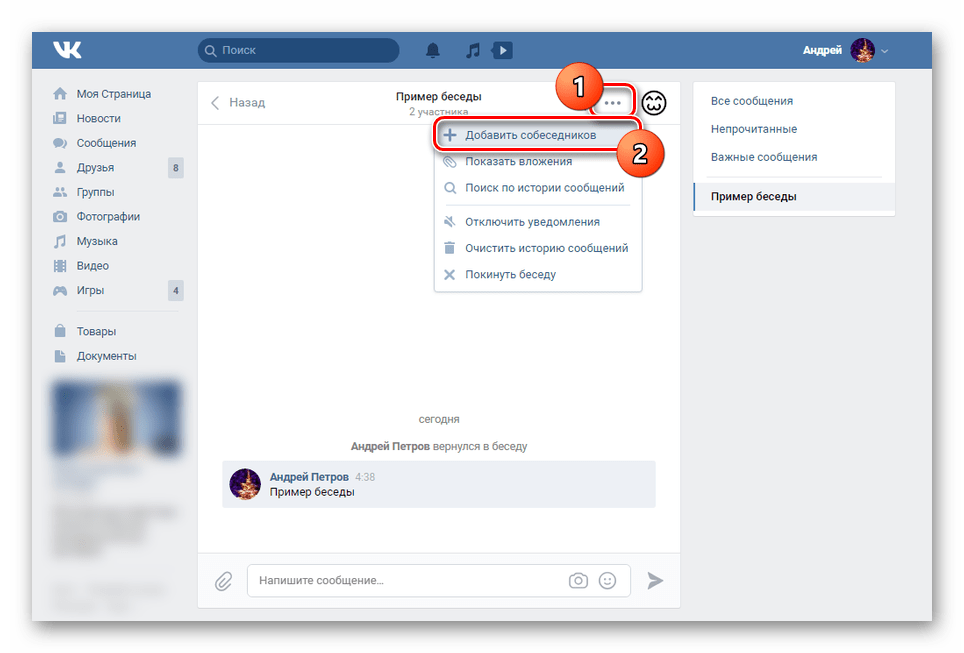 Теперь отправка приглашений не будет отличаться от компьютерной версии.
Теперь отправка приглашений не будет отличаться от компьютерной версии.
Как пригласить в группу в ВК: 3 способа
Всем привет! Сегодня я расскажу вам, как можно пригласить друзей в группу в ВК (ВКонтакте). Сразу хочу уточнить один момент. Многие путают «Группу» и «Сообщество». С точки зрения VK это два разных понятия. Мы сейчас не будет вдаваться в подробности и расписывать все различия, но скажу одну вещь – в группу вы можете напрямую пригласить человека, который находится у вас в друзьях. В сообществе сделать это невозможно – потому там просто не будет кнопки «Пригласить друзей». Об этом нужно знать заранее. Но в сообществе можно сделать немного другую вещь.
У вас есть два варианта. Или прочесть последнюю главу этой статьи, где я опишу инструкцию, которую вы можете сделать именно для сообщества, а не для группы. Если рекомендации вас не устроят, вы можете перевести свое «Сообщество» в «Группу», а уже потом приглашать туда друзей.
Содержание
- Способ 1: На компьютере
- Способ 2: Мобильное приложение
- Способ 3: Мобильная версия браузера
- Что мы можем сделать в сообществе?
- Задать вопрос автору статьи
Способ 1: На компьютере
Давайте посмотрим, как можно пригласить в сообщество в ВК на компьютере. Мы будет использовать обычную браузерную версию VKontakte.
Мы будет использовать обычную браузерную версию VKontakte.
- Зайдите в группу, в которую вы хотите пригласить своих друзей. Очень важно, чтобы эти люди были именно у вас в друзьях. Также вы должны быть подписаны на эту группу. Теперь в правом блоке найдите команду «Пригласить друзей». Если этой кнопки нет, значит вы находитесь в сообществе, а не в группе – перейдите к последней главе этой статьи.
- Откроется список всех ваших друзей. Вы сразу можете выбрать напротив каждого и нажать кнопку «Выслать приглашение». Старайтесь приглашать только тех, кто реально может быть заинтересован в теме группы. Кликните по ссылке «Пригласить друзей из полного списка».
ВНИМАНИЕ! Приглашать для галочки не стоит – в таком случае вы рискуете поломать логику рекомендательной системы, которая работает в ВК. В таком случае ваша группа будет меньше всплывать в новостях для потенциальных людей, которые могут заинтересоваться этой группой.
Принцип чем больше людей, тем лучше – уже давно не работает в ВК.
- Если ваша группа затрагивает какой-то определенный возраст или город, то вы можете выбрать из списка друзей более подходящих кандидатов. Для этого выбираем «Параметры» и выставляем нужные характеристики.
- В конце также просто кликаем по кнопке «Пригласить в группу».
Способ 2: Мобильное приложение
Теперь посмотрим, как можно пригласить в группу В Контакте на смартфоне. Мы рассмотрим именно мобильное приложение. Оно конечно не такое удобное, но им также достаточно часто пользуются. Приложение можно свободно скачать и установить, как для Android, так и для iOS. Для этого используем App Store или Google Play Market.
После запуска программы на телефоне откройте страницу группы. Проще всего воспользоваться поиском – введите название в строчку со значком лупы. После этого нажмите по трем точкам в правом верхнем углу экрана и из выпадающего меню выбираем команду «Пригласить» или «Пригласить друзей».
Теперь не торопитесь – приглашение отправляется сразу после нажатия по имени или аватарке вашего друга в списке. Прежде чем отправлять приглашение, подумайте – заинтересуется ли данный человек этой группой.
Способ 3: Мобильная версия браузера
Отправить приглашение в группу в ВКонтакте можно и через браузер в мобильной версии на любом смартфоне. Если вам неудобно использовать приложение, то можно просто открыть любой браузер, зайти на свою страницу в VK и авторизоваться. Далее заходим в нужную нам группу и листаем чуть вниз до раздела «ДРУГОЕ». Там нажимаем по кнопке «Еще».
Из списка команд выбираем «Пригласить друзей». Откроется полный список. Просто выберите тех людей, которым вы хотите отправить приглашение.
Что мы можем сделать в сообществе?
Как я и говорил в самом начале, пригласить друзей в сообщество в ВК – пока невозможно. То есть этой кнопки просто не будет. В таком случае вы можете сделать только одно – в правом блоке кликните по кнопке «Рассказать друзьям».
Далее вы можете выбрать тип сообщения – можно его разместить у себя на стене, а также в других сообществах, на которые вы подписаны. Желательно указать тему, а также комментарий, чтобы друзья смогли понять, что вы хотите.
Еще один вариант – это отправить ссылку на приглашение в личном сообщении. Желательно немного рассказать про сообщество, чтобы заинтересовать вашего знакомого или друга. На этом все, дорогие читатели портала WiFiGiD.RU. Если у вас еще остались какие-то вопросы – пишем в комментариях.
Добавление групп контактов и управление ими
v2023.1
Безопасность и навигация
БЕЗОПАСНОСТЬ Уровень безопасности с доступом к CRM и доступом к функциям Contact Group Manager и управлять существующими контактными группами на странице Contact Group Manager . Количество групп, которые может создать ваша компания, или количество контактов, которые может содержать группа, не ограничено.
Количество групп, которые может создать ваша компания, или количество контактов, которые может содержать группа, не ограничено.
Добавление группы контактов
Перед добавлением контактов необходимо создать группу контактов.
- Чтобы открыть страницу, используйте пути в разделе «Безопасность и навигация» выше.
- В списке групп контактов щелкните New , чтобы открыть страницу New Contact Group .
- Введите Имя для группы. Новая группа активна по умолчанию.
- Нажмите Сохранить и закрыть .
- Новая группа открывается на странице Подробная информация о контактной группе .
 Отсюда вы можете добавить контакты в группу. См. Добавление участников в контактную группу.
Отсюда вы можете добавить контакты в группу. См. Добавление участников в контактную группу.
Управление группами контактов
Существующие группы контактов управляются из контекстного меню на Страница менеджера контактной группы .
| Посмотреть контактную группу | Открывает страницу сведений о группе контактов , на которой можно искать контакты, добавлять контакты в группу и удалять контакты из группы, а также выбирать действия с контактами для выполнения для контактов в группе. См. Управление членством в группе контактов. |
| Отправить электронное письмо этой контактной группе | Открывает страницу действий контакта в разделе электронной почты. |
| Создать заметку для этой контактной группы | Открывает страницу действия контакта в разделе «Примечание». См. Создание и выполнение действий с контактами. |
| Создать задачу для этой контактной группы | Открывает страницу действия контакта в разделе «Задачи». См. Создание и выполнение действий с контактами. |
| Изменить контактную группу | Позволяет редактировать имя группы контактов и активировать или деактивировать группу. |
| Копировать контактную группу | Создает группу-дубликат с именем «Копия [имя исходной группы]», которая содержит все контакты, содержащиеся в исходной группе. |
| Активировать/деактивировать контактную группу | Изменяет активный статус выбранной группы. Неактивные контактные группы недоступны для использования. Они не отображаются ни в каких меню выбора, например, на странице «Добавить контакт в группу» или в групповом фильтре менеджера группы контактов. Они продолжают отображаться в списке групп контактов, но в столбце «Активные» не отображается галочка. |
| Удалить контактную группу | Удаляет выбранную группу. Когда вы удаляете группу контактов, вы удаляете список контактов, а не фактические контакты. Для опции удаления нет отмены. |
| Нужна помощь в устранении неполадок? Откройте справочную службу Kaseya | |
| Хотите поговорить об этом? Заходите на наш форум сообщества! | |
| Есть идея для новой функции? Хотите узнать о предстоящих улучшениях? Посетите форум идей! | |
| Предоставьте отзыв команде документации |
Была ли эта статья полезной?
Почему эта статья оказалась бесполезной? (отметьте все подходящие варианты)
Я не мог найти то, что искал.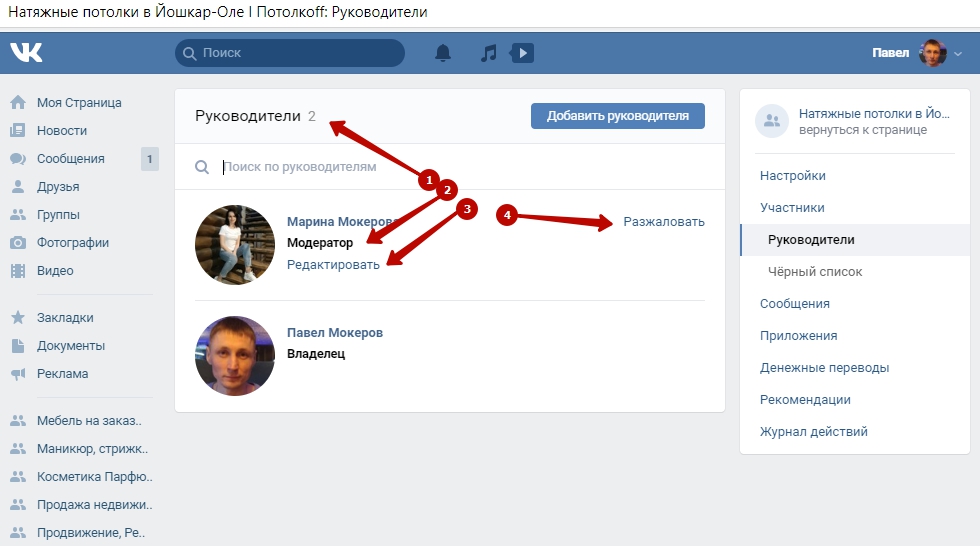
Инструкции запутаны или неясны. 9
Как настроить группы контактов для iPhone
Вы когда-нибудь хотели создать группы контактов на своем iPhone, чтобы сортировать людей в вашем списке? Хотя по какой-то причине это изначально невозможно, вы можете использовать веб-клиент iCloud для создания групп контактов для своего iPhone.
В наши дни у большинства людей на iPhone хранятся сотни контактов. В список контактов входят ваши коллеги, члены семьи, друзья и вообще кто угодно. По мере роста числа организовать эти контакты становится все труднее. Лучший способ управлять всеми вашими контактами — рассортировать их по разным группам. Большинство пользователей хотели бы, чтобы их личные и рабочие контакты были разделены, поэтому создание группы специально для коллег по работе было бы действительно хорошим началом.
Создать группу контактов с помощью iCloud.com довольно просто, и вы можете сделать это с любого устройства, на котором есть веб-браузер.
- Зайдите на iCloud.com, используя любой веб-браузер на любом из ваших устройств. Войдите в iCloud, щелкнув «значок стрелки» после того, как вы ввели свой Apple ID и пароль.
- На главной странице iCloud щелкните приложение «Контакты», чтобы перейти к следующему шагу.
- Здесь будут показаны все контакты, которые у вас есть в данный момент. В самом низу левой панели вы найдете значок «+». Нажмите здесь.
- Когда появятся варианты, нажмите «Новая группа».
- Теперь прямо под «Все контакты» на левой панели вы найдете только что созданную группу. Вы можете ввести любое имя для своей группы контактов и нажать «Enter» или «Return» на клавиатуре.
- Затем, чтобы добавить новый контакт в эту группу, убедитесь, что группа выбрана, и щелкните значок «+» в нижней части левой панели. Затем выберите «Новый контакт».
- Заполните контактные данные и нажмите «Готово» в правом нижнем углу страницы.

- Если вы когда-нибудь захотите удалить группу контактов в любой момент, вы можете выбрать конкретную группу и щелкнуть значок шестеренки в нижней части левой панели. Здесь вы найдете опцию «Удалить». Вы также можете импортировать vCards в группу отсюда.
Вот и все, вы создали свою первую группу контактов для своего iPhone.
Вы можете повторить описанные выше шаги, чтобы создать несколько групп контактов и отсортировать людей в вашем списке.
В этот момент вы можете подумать о том, как переместить контакт из списка «Все контакты» в только что созданную группу. Вы можете использовать старый добрый метод перетаскивания на iCloud.com, чтобы переместить существующий контакт в группу. Это не удалит контакт из списка «Все контакты», а просто создаст копию контакта в группе.
Добавление новых контактов в группу контактов через iPhone
Теперь, когда вы настроили свою первую группу контактов, вы можете вручную добавлять новые контакты в группу непосредственно на вашем iPhone.



 Принцип чем больше людей, тем лучше – уже давно не работает в ВК.
Принцип чем больше людей, тем лучше – уже давно не работает в ВК.